Este post marca un antes y un después en cómo mejorar la productividad simplemente gestionando bien nuestra cuenta de Gmail.
La consultora McKenzie reveló en un estudio de mediados de este año que un profesional puede pasar en torno al 28% de su tiempo gestionando el correo electrónico.
Aparentemente, parece una barbaridad pero si te detienes a pensar en tu día a día podrás darte cuenta de que efectivamente la gestión del mail ocupa una buena parte de tu tiempo.
En este artículo trato de reflejar una serie de funcionalidades y trucos que te pueden ayudar en tu día a día a la hora de lidiar con la bandeja de entrada de tu gestor de correo.
Estos consejos los voy a basar en el gestor de correo electrónico por excelencia que no es otro que Gmail pero, seguramente, estarás pensando que a nivel profesional utilizas tu cuenta de correo corporativa y no una de Gmail.
Lo que quizás no sepas es que Gmail permite gestionar tu correo electrónico corporativo, de hecho, es posible hacerlo de forma gratuita con hasta 5 cuentas.
Las ventajas que ofrece son muchas, para mí las dos principales son:
- Poder acceder a través de cualquier navegador web y no depender solo del gestor de correo (Outlook, Mail de Mac, Thunderbird, etc…) que tienes instalado en tu ordenador.
- El tema del espacio. Todos sabemos que a lo largo de los años el correo electrónico acaba ocupando una buena parte del disco duro de tu ordenador volviéndolo un poquito más pesado y lento.
¿Cómo mejorar la productividad gestionando tu cuenta de Gmail?
El objetivo de este artículo no es explicar cómo ver tu correo corporativo desde Gmail pero, te dejo este enlace acerca de cómo consultar con Gmail el correo de otras cuentas.
El proceso es realmente sencillo y en unos pocos minutos podrás tener configurado el correo electrónico de trabajo dentro de Gmail.
-
Programar envíos
Gracias a una aplicación llamada Boomerang podrás enviar de forma automática tus correos electrónicos el día y la hora que tú decidas sin tener que ser tú el que le dé al botón de enviar.
Boomerang para Gmail está disponible para Chrome, Safari y Firefox.
Una vez instalado, aparecerá debajo del botón de enviar otro denominado “Send Later” y al pulsarlo aparecerá un pequeño menú donde poder configurar la hora y día de envío del mensaje.

-
Recordatorios de mails
Seguro que muchas veces has recibido un correo electrónico que sabes positivamente que no puedes contestar en ese momento y que necesitas unos días para poder dar una respuesta certera.
El problema viene cuando empiezas a acumular más y más correos y ese en concreto, se diluye en tu bandeja de entrada.
Pues bien, Boomerang para Gmail también nos ayudará en esta tarea.
Esta funcionalidad te permite eliminar de la bandeja de entrada de forma momentánea ese correo electrónico para mostrártelo el día y la hora que hayas elegido para poder gestionarlo como si fuera un correo electrónico nuevo.
-
Confirmación de lectura
Al más puro estilo WhatsApp, con su doble check in, la aplicación española Mailtrack te permite saber si el destinatario de tu mail ha abierto ese correo electrónico.
Pero no sólo eso, podrás saber además hace cuánto tiempo, cuántas veces y desde qué dispositivos se han abierto.

Este tracking de correo electrónico te permite también conocer qué mensajes no se han abierto todavía.
-
Deshacer un envío de Gmail
Seguro que en más de una ocasión has echado de menos esta funcionalidad en tu gestor de correo electrónico.
Bien por despiste o porque siempre vamos con algo más de prisa de la cuenta, le damos al botón de enviar sin haber revisado el destinatario correcto o el contenido adecuado.
Y a los pocos segundos de haberlo enviado cae sobre nosotros un sentimiento de arrepentimiento atroz, que gracias a la posibilidad de poder deshacer el envío podemos paliar en su totalidad.
Gmail introdujo de forma nativa (sin necesidad de instalar nada) la posibilidad de deshacer un envío pasados como mucho 30 segundos después de haber dado al botón de enviar.
Puedes profundizar en este tema leyendo este post acerca de cómo deshacer un envío de Gmail del blog de teenvio.com.
-
Eliminar suscripciones
Unroll.me permite desuscribirte de una forma sencilla de Newsletters o listas de correo provenientes de suscripciones.
Cuando recibes muchos correos electrónicos de este tipo resulta en ocasiones un tanto engorroso el darte de baja de estas listas, por eso esta aplicación es tan útil.
Una vez instalada y en tan solo 1 o 2 minutos la aplicación escanea tu correo electrónico y te muestra en un listado alfabético aquellas listas a las que estamos suscritos para poder marcar aquellas que queremos dejar de recibir.
También te permite unir todas las suscripciones para que las recibamos en un solo correo.
-
Correos prioritarios
Si eres de los que reciben muchos correos electrónicos al día porque ocupas un puesto de responsabilidad y sueles ir en copia a los correos que envía tu equipo, seguro que esta utilidad te resultará interesante.
Prioritarios de Gmail funciona de una forma parecida a un filtro antispam pero dando un matiz positivo a aquellos mensajes que son potencialmente importantes para ti, es uno de los estilos de bandeja de entrada que nos ofrece.

Para activarlo hay que a ir a "Configuración" (tuerca) / "Ajustes / Recibidos" y en “Tipo de bandeja de entrada” elegir “Prioritarios”.
Gmail emplea un sistema inteligente que interpreta señales para decidir qué correos son importantes o no para ti como por ejemplo a quién escribes más correos, con quién chateas últimamente o cuáles son las palabras clave que aparecen con más frecuencia en tus últimos correos electrónicos abiertos, entre otros.
Puedes ir guiando a Gmail en este aprendizaje indicando manualmente si esos correos electrónicos son los importantes para ti.
Prioritarios de Gmail es una forma más cómoda, útil y personalizable de configurar tu bandeja de entrada.
Inicialmente ésta se dividirá en “Importantes y no leídos”, “Destacados” y “Todo lo demás”.
-
Descargar correos en PDF
Los correos electrónicos de Gmail si no los borras permanecen en el almacenamiento en la nube, pero es posible que por algún motivo especial desees guardar todos esos correos electrónicos en tu disco duro y en formato PDF.
Para ello, contamos con la extensión para Chrome “ Duffel”, la principal pega es que solo está disponible para este navegador y su principal virtud es que es gratuita.
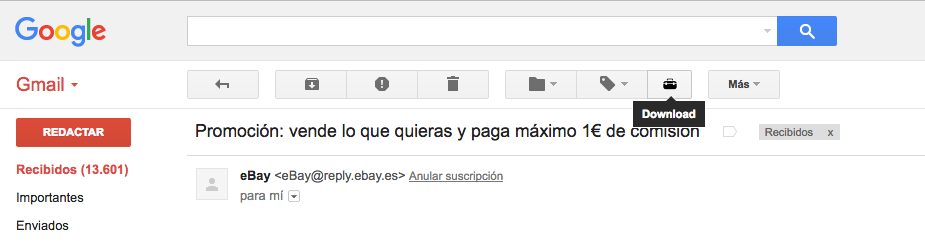
Una vez instalado, observarás que entre el botón de etiquetado y el botón más, aparece un icono con un maletín, pulsando este icono podrás convertir rápidamente tu correo de Gmail a PDF que se dirigirá a la carpeta de descarga de Google Chrome.
-
Usar Gmail sin conexión a Internet
A pesar de las múltiples posibilidades que tenemos para conectarnos a Internet fuera de nuestro lugar de trabajo/residencia, es posible, que en un momento dado necesitemos avanzar trabajo y no dispongamos de conexión.
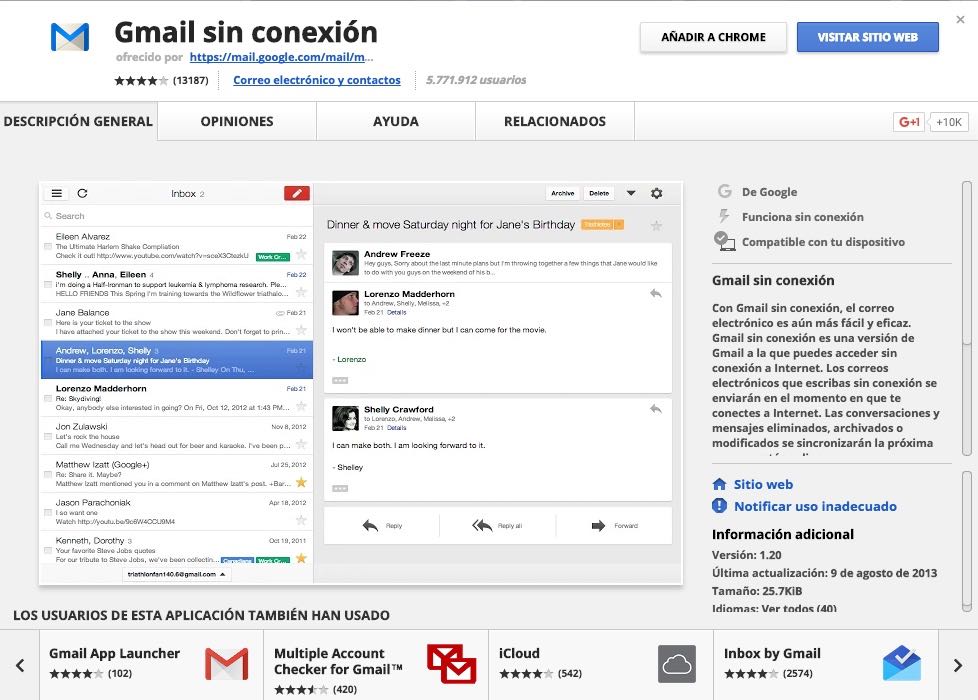
Gmail sin conexión es la aplicación que te permitirá gestionar tu correo electrónico incluso cuando no estés conectado a Internet.
Puedes incluso redactar correos electrónicos que se enviarán cuando vuelvas a tener conexión.
-
Crear respuestas automáticas
En vacaciones, a todos nos apetece desconectar un poco del trabajo y el crear una respuesta automática para este periodo ayuda a este propósito.
De esta forma, la persona que nos ha enviado el email recibirá automáticamente un correo electrónico que dirá el tiempo que vamos a estar ausentes y, por lo tanto, no atenderemos al email cómo lo hacemos de costumbre.
Esta funcionalidad no es algo excesivamente novedosa, ya que casi cualquier proveedor de correo electrónico te permite a través de su gestor generar respuestas automáticas.
Pero lo que sí es cierto es que Gmail te permite mayores opciones de configuración que puedes explorar en este artículo.
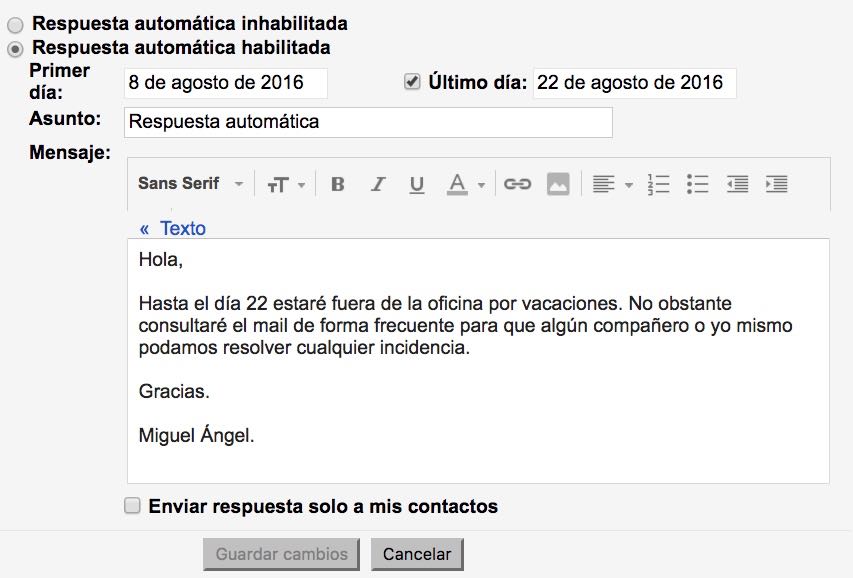
Esta funcionalidad es nativa de Gmail y para acceder a ella y activarla solo tienes que entrar en "Configuración" y en la pestaña General situarte sobre "Respuesta automática".
-
Hacer copias de seguridad del correo de Gmail
Realmente las posibilidades de perder los correos electrónicos que almacenamos en Gmail son un tanto remotas y pueden deberse a una suspensión de la cuenta, a un hackeo o a la eliminación de la misma.
No obstante, no es nada descabellado pensar en realizar una copia de seguridad periódica de todos nuestros correos en Gmail.
Máxime, cuando además de nuestra cuenta personal estamos utilizando cuentas de correo corporativas que en ningún caso nos gustaría perder.

Upsafe Gmail Backup es un programa freeware que permite sincronizarnos con nuestra cuenta para realizar esas copias de seguridad a nuestro disco duro o hacia otros dispositivos que le indiquemos.
Esta aplicación, nos permite filtrar de una forma detallada qué correos queremos guardar, qué correos queremos borrar una vez guardados en nuestro ordenador, así como, programar estas copias de forma periódica y, por supuesto, restaurar estos correos en caso de ser necesario.
Conclusión
Espero que con estas sencillas funcionalidades podáis sacar más partido al que probablemente sea el proveedor de correo electrónico gratuito más potente y completo de los que existen en la actualidad.